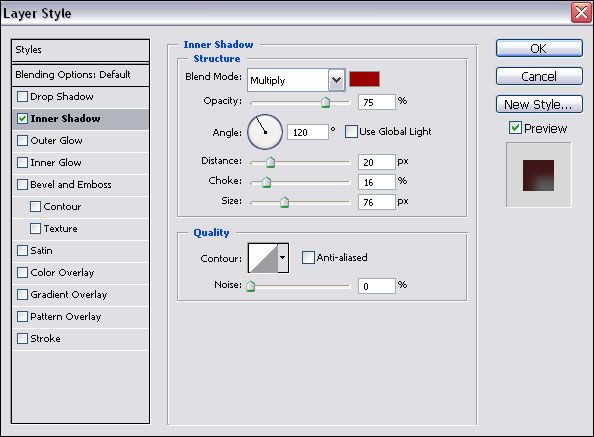| Фотошоп для чайников | Уроки фотошопа | |
| Фотошоп для чайников - портал для любителей фотошопа! | |
|
Рисуем сердце
1. Создайте документ 500х500 пикселей. Цвет фона белый. Затем обратимся вот к этому
уроку, чтобы нарисовать 'тело' нашего сердца. 2. Сердечный цвет выбираем: #990000. Если вы до этого залили сердце другим цветом, тогда выделяем сердце инструментом . Выбираем цвет #990000, нажимаем Alt+Backspace (Пробел), далее Ctrl+J- копируем наше сердце на новый слой, а затем Ctrl+D, чтобы снять выделение. Переходим на фоновый слой (Background), заливаем его белым цветом, затем возвращаемся на слой с сердцем. Кстати, назовите его 'тело', чтобы потом не путаться. 3. Удостоверьтесь, что вы находитесь на слое 'тело'. Кликаем два раза мышью по иконке этого слоя, или идем в меню:
Получаем:
4. Теперь будем постепенно создавать блики. Чтобы наша валентинка выглядела объемной.
5. Заливаем его цветом: #E54C4C, нажимаем Alt+Backspace (Пробел), снимаем выделение (Ctrl+D), идем в меню:
6. Создаем новый слой, назовите его 'серединный блик'. Щелкните по слою 'тело' с нажатой клавишей Ctrl, загрузится выделение по форме сердца. Идите в меню
7. Убедитесь, что вы все еще находитесь на слое 'серединный блик'. Заливаем его цветом: #FFCCCC. Переместите блик вниз сердца, с помощью инструмента
8. Снимаем выделение (Crtl+D), идем в меню:
9. Снова создаем новый слой. Называем его 'верхний блик'. Создаем фиксированное выделение инструментом
10. Берем инструмент Градиент
И заливаем его по диагонали сверху вниз:
11. Снимаем выделение (Ctrl+D), идем в меню:
12. Скопируем 'верхний блик' нажав Ctrl+J. Перетащим его с помощью инструмента
13. Создадим тень. Создайте новый слой, назовите его 'тень'. Щелкните по слою 'тело' с нажатой клавишей Ctrl, загрузится выделение по форме сердца. Залейте выделение цветом: #990000. Снимите выделение. Затем нажмите Ctrl+T, исказите форму примерно до такого состояния, уменьшив высоту и ширину:
14. Примените фильтр
15. Займемся очисткой лишних областей, вылезших за пределы сердца. Сначала склеим слои. Уберите видимость у фонового слоя (background), и слоя 'тень'. Выделим слой 'тело'. Нажмите Ctrl+Shift+E, чтобы объединить видимые слои. Щелкните по слою 'тело' с нажатой клавишей Ctrl, нажмите Ctrl+Shift+I, чтобы инвертировать выделение. Нажмите Delete, чтобы удалить лишнее. Снимите выделение, поставьте видимость у фонового слоя и слоя 'тень'. 16. Сердце готово. Теперь применяем свою фантазию: пишем текст, меняем фон и т.д.
Такой текст можно создать с помощью стилей. Кликните два раза на слой. Зайдите в
|
|
|||||||||||||||||||||||||||||||||||||||||||||
Хостинг от uCoz